Bu makalenin yarısını Apple Watch’umda yazdım. Evet. Kolay ve etkilidir. Okumaya devam ederseniz saatinizi nasıl güçlü bir yazma asistanına dönüştürebileceğinizi göstereceğim.
Bunların hepsi yeni ve iOS 18 ve macOS Sequoia güncellemeleri sayesinde mümkün oluyor. Önemli olan, iOS ve macOS’un artık otomatik olarak yazıya dökebildiği Sesli Notlar uygulamasıdır.
Öncelikle bu özelliği iş akışınıza nasıl entegre edeceğinizi açıklayacağım. Daha sonra günlük olarak kullanmanız için size adım adım rehberlik edeceğim.
Yeni Sesli Not yazma akışım
Bir süredir Sesli Notlar uygulamasını kullanıyoruz. Ancak metni yazıya dökmek için sesi dinlemeniz ve notta söylediklerinizi elle yazmanız gerekiyordu. Kısacası her gün acı veriyordu.
Bir not kaydetme ve ardından metnin transkripsiyonunu doğrudan metninize kopyalayıp yapıştırma olanağı sunan bu yeni özellik, önemli ölçüde zaman tasarrufu sağlar. Önemli miktarda sıkıcı görevi ortadan kaldırır, üretkenliği önemli ölçüde artırır ve hatta yazınızın kalitesini bile artırabilir.
Bu son paragraf saatime yazdırıldı. Bunu bu makaleye dahil ettim, hızla düzenledim ve şimdi makalenin içinde. Evet, sanki bilgisayarımın önünde otururken klavyede yazmışım gibi.
Bütün düşüncelerimi kaydet
Klavyeye dokunmadan ve ekrana sözcükler yazmaya başlamadan önce bir süre yazılarım üzerinde düşünüyorum. Bu yazma öncesi dönemde, makalenin unsurları kafama girip çıkma eğilimindedir.
Yazacak gerçekten iyi bir fikrim varsa aceleyle bilgisayarıma gitmeye çalışırım. Ancak bu her zaman böyle değildir. Sonuç olarak makalelerim için birçok iyi ve faydalı fikir unutuluyor.
Saati Sesli Notlarla kullanmak bu açıdan çok büyük bir artı çünkü tüm bu düşünceleri kaydetmeme yardımcı oluyor. Yani makaleyi yazmak için klavyenin başına oturduğumda, başlamak için elimde pek çok materyal var.
Bil bakalım en iyi fikirlerimi nerede bulabilirim?
Sesli notların gücü, onları her zaman, her yerde yazdırabilmemdir. Ve bunları kullanmaya hazır olduğumda bunları yazıya dökme konusunda endişelenmeme gerek yok. Tek yapmam gereken, şu anda okuduğunuz paragrafa benzer bir paragrafı Saatimde kaydetmek ve daha sonra bunu kesip doğrudan belgeme yapıştırabileceğimi ve makalemin bir parçası olarak kullanabileceğimi biliyorum.
Ve evet, porselen bir tahtta otururken bazı makalelerden kesitler yazdırdım. En iyi fikirlerimden bazılarının gerçekleştiği yer burası.
Hatırlamam gereken tek şey, saatimdeki dikteyi bekleyen evraklar için sakladığım çeşitli not belgelerine aktarmak.
Bilgisayardan henüz yazıya geçirilmemiş olanı yazıya geçirmesini isteyebilmek için sesli notlarımı her gün kontrol etme alışkanlığını kazanmaya çalışıyorum. Daha sonra bunu daha sonra üzerinde yeniden çalışabileceğim bekleyen ürün notuna koyuyorum.
Şimdi bu aracı nasıl kullanabileceğinizi görelim.
Sesli Not çevirilerine nasıl erişilir?
Başlamak için ihtiyacınız olacak:
- iOS 18 yüklü bir Apple iPhone’dan
- WatchOS 11 ile donatılmış bir Apple Watch
- Ayrıca, dikte edilen notları masaüstü bilgisayarınızda kesip yapıştırmak istiyorsanız MacOS 15 çalıştıran bir Mac’e ihtiyacınız vardır.
Sesli Notlar WatchOS’ta yerleşiktir. Yani kurmanıza gerek yok. Bir not kaydetmek için:
- Sesli Notları Başlat
- Büyük kırmızı daireye tıklayın ve konuşun
- İşiniz bittiğinde kareye dokunun.
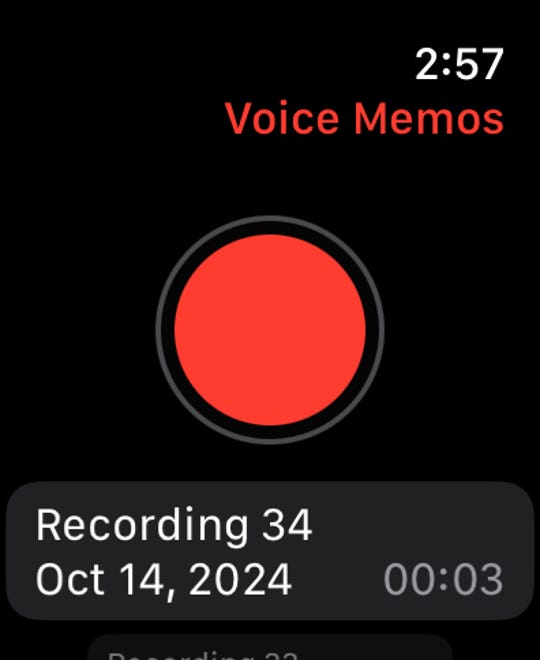
Ekran görüntüsü: David Gewirtz/ZDNET
Bu sürecin dikte kısmı bu kadar. Yazacak bir fikriniz olduğunda her seferinde işlemi tekrarlayın.
Şimdi iPhone veya Mac’inizde (Mac’i gösteriyorum):
- Sesli Notlar uygulamasını açın
- Kayıtlar oluşturulduğunda bir sayıyla etiketlenir
- İsterseniz ismin üzerine tıklayıp daha açıklayıcı bir isim verebilirsiniz, ancak yalnızca Mac veya iPhone’da. Saatinizdeki kaydın adını değiştiremezsiniz (bu çok faydalı olacaktır).
Transkript almak için:
- Ekranın sağ üst köşesindeki küçük alıntı simgesine tıklayın. Diğer sesli notlarınızın bir listesi ekranın sol tarafında görünür. Alıntı simgesi mevcutsa, bir transkripsiyon vardır
- Alıntı simgesi yoksa yazıya aktarılmamıştır
- Eski bir not yazıya geçirilmemişse adına dokunun, ardından ekranın sağ üst köşesindeki küçük simgeye tekrar dokunun.
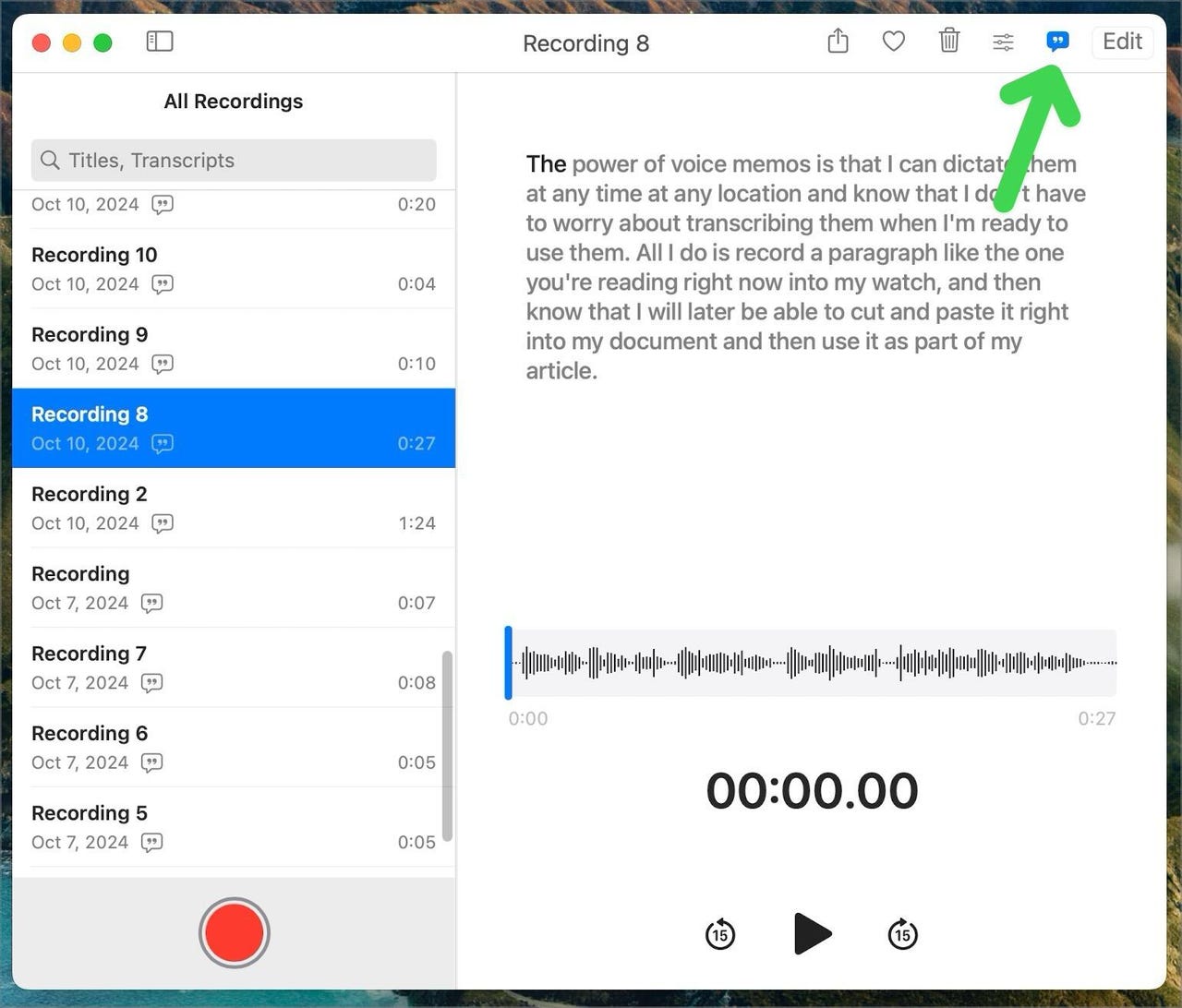
Ekran görüntüsü: David Gewirtz/ZDNET
Transkripsiyon tamamlandıktan sonra:
- Düzenle düğmesini tıklayın ve metni kopyalayın
- Yazmak için kullandığınız araca yapıştırın
İşte bu kadar. Transkript almak bu kadar basit.
Sesli notlara tek dokunuşla erişim ekleyin
Saatinizde Sesli Notlar uygulamasını başlatmak için dijital kurma koluna tıklamanız ve ardından Sesli Notlar uygulamasını bulana kadar aşağı kaydırmanız gerekir.
Ve daha iyi bir yol var. Saatinizin yüzüne bir komplikasyon yükleyebilir ve sesli notlara tek dokunuşla erişebilirsiniz. Benimki böyle görünüyor.
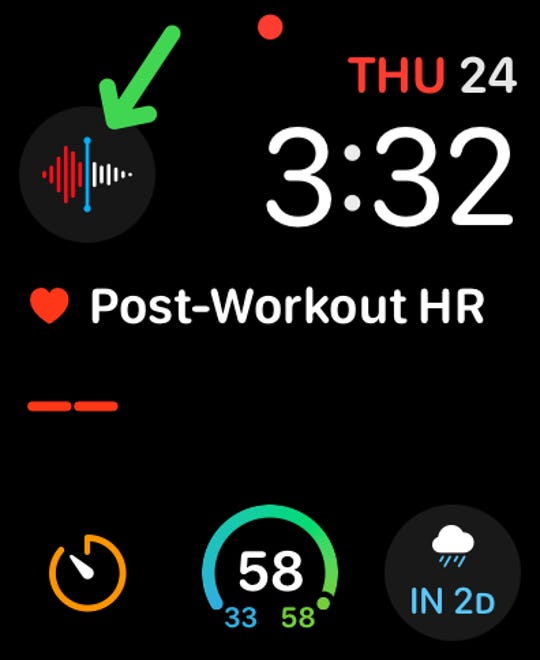
Ekran görüntüsü: David Gewirtz/ZDNET
Modüler yüzü kullanıyorum ve oturup yazarken antrenman sonrası kalp atış hızım “-” olarak görünüyor. Merak etme, benim bir kalbim var ve spor yaparken atıyor.
Sesli Notlar komplikasyonu sol üsttedir. Kaydetmek için dokunmanız yeterli.
Saatinizde ayarlamak için Watch uygulamasını başlatın ve değiştirmek istediğiniz saat görünümüne tıklayın. En az bir komplikasyonu olan bir saat yüzü seçmelisiniz.
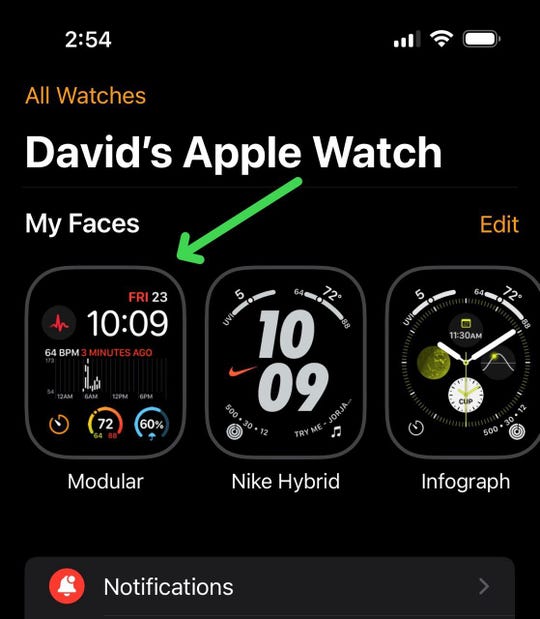
Ekran görüntüsü: David Gewirtz/ZDNET
Daha sonra Sesli Notlar uygulamasını bir komplikasyon konumuna atamanız gerekir. Burada Sol Üst komplikasyonu Sesli Notlara atadım.
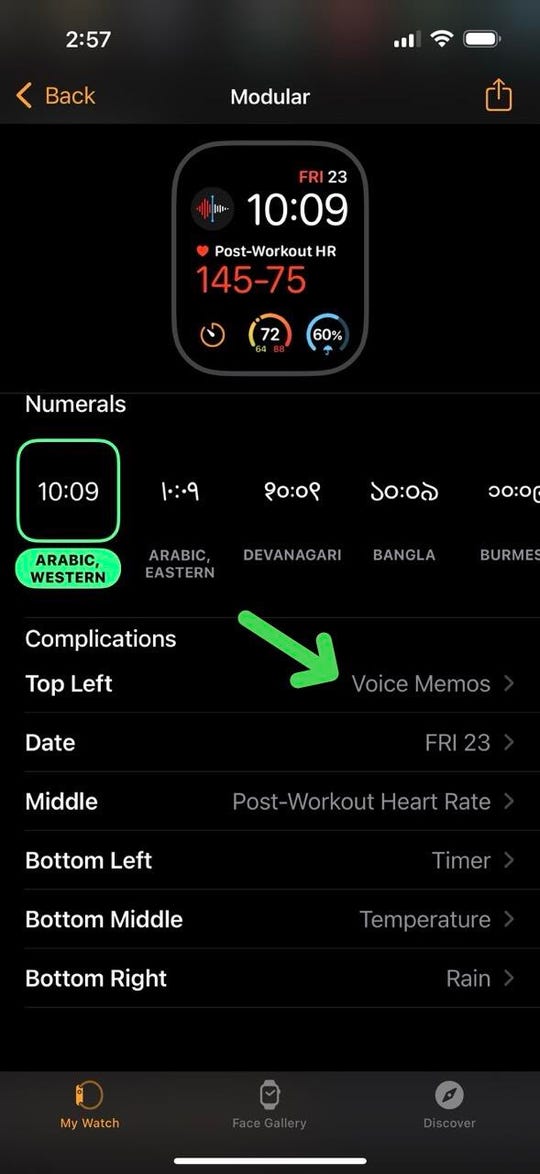
Ekran görüntüsü: David Gewirtz/ZDNET
Hepsi bu kadar. Watch uygulamasından çıkın ve ses transkripsiyonlu Apple Watch’unuzun keyfini çıkarın.
Bu nispeten gizli özellik beni çok şaşırttı. Neredeyse her gün kullanıyorum. Bu transkripsiyon ipucunu denediyseniz ve bunun hakkında ne düşündüğünüzü aşağıdaki yorumlarda bize bildirin.
